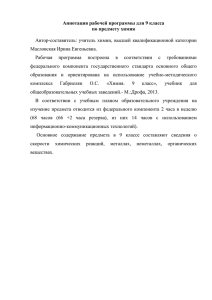менеджер библиотек компонентов
реклама
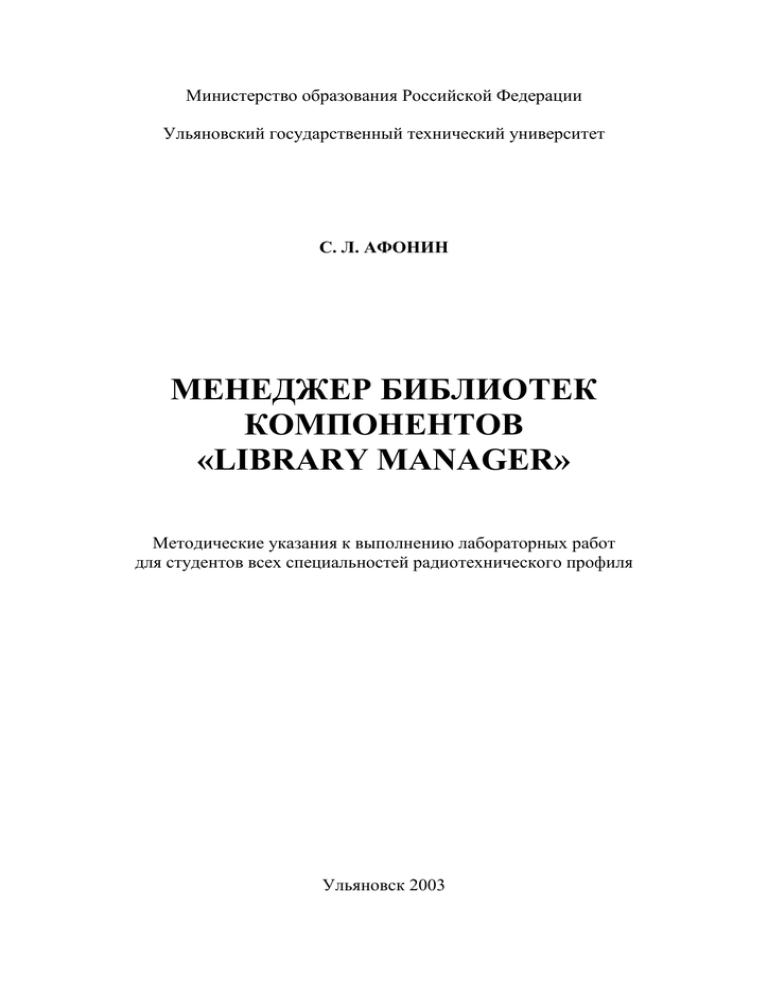
Министерство образования Российской Федерации Ульяновский государственный технический университет С. Л. АФОНИН МЕНЕДЖЕР БИБЛИОТЕК КОМПОНЕНТОВ «LIBRARY MANAGER» Методические указания к выполнению лабораторных работ для студентов всех специальностей радиотехнического профиля Ульяновск 2003 УДК 517(076) ББК 32 я7 А94 Рецензент канд. техн. наук. С. А. Сухов, доцент кафедры САПР УлГТУ. Одобрено секцией методических пособий научно-методического совета университета. Афонин С. Л. А94 МЕНЕДЖЕР БИБЛИОТЕК КОМПОНЕНТОВ «LIBRARY MANAGER»: Методические указания к выполнению лабораторных работ. – Ульяновск:УлГТУ, 2003. – 28 с. Методические указания составлены в соответствии с примерной программой дисциплины «Автоматизированное проектирование РЭС» для направления 55.25 «Радиотехника» и предназначены для студентов всех специальностей радиотехнического факультета УлГТУ. Изложена методика выполнения лабораторной работы по теме «Автоматизированное проектирование РЭС» и дан образец решения задачи. Работа подготовлена на кафедре «Системы автоматизированного проектирования» УлГТУ. УДК 517(076) ББК 32 я7 Ульяновский государственный технический университет, 2003 ОГЛАВЛЕНИЕ 1. ИНТЕРФЕЙС МЕНЕДЖЕРА БИБЛИОТЕК .……………………... 4 2. СТРУКТУРА БИБЛИОТЕК …………………………………………. 3. СОЗДАНИЕ КОМПОНЕНТОВ ……………………………………… 13 4. СЛОЖНЫЕ КОМПОНЕНТЫ ………………………………………. 20 4.1. Секции с общими выводами …………………………………………. 20 4.2. Неоднородные компоненты ………………………………………….. 20 10 5. СООБЩЕНИЕ ОБ ОШИБКАХ ……………………………………… 21 6. КОНТРОЛЬНЫЕ ВОПРОСЫ ……………………………………….. 7. БИБЛИОГРАФИЧЕСКИЙ СПИСОК ……………………………… 27 27 3 1. ИНТЕРФЕЙС МЕНЕДЖЕРА БИБЛИОТЕК В системе ACCEL EDA поддерживаются два типа библиотек: интегрированные библиотеки компонентов и библиотеки корпусов компонентов. В интегрированную библиотеку заносятся данные трех типов: текстовая информация о компонентах, графика корпусов и графика символов компонентов. Графика корпусов и символов создается в графических редакторах ACCEL P-CAD PCB и ACCEL Schematic. Менеджер библиотек заносит эти данные в интегрированную библиотеку и добавляет текстовую информацию о компонентах. Если проект от начала и до конца выполняется в ACCEL EDA, т. е. cначала с помощью ACCEL Schematic рисуется принципиальная схема, которая затем переносится на печатную плату, то можно использовать только интегрированные библиотеки, так как это позволяет выполнять: • горячую связь между графическими редакторами; • прямую и обратную корректировку проекта; • перестановку логически эквивалентных выводов и секций компонентов. Однако, если принципиальная схема создается в графических редакторах других систем, например, P-CAD или DesignLab, и с их помощью составляется список соединений для проектирования печатной платы в ACCEL PCB, то рекомендуется использовать библиотеку корпусов компонентов. Содержание загруженных библиотек просматривают в любом из графических редакторов по команде Place/Part или Place/Component. Можно также напечатать каталог всех открытых библиотек по команде File/Reports, включив опцию Library Contents. Замечание. В связи с тем, что в каждой последующей версии ACCEL EDA поставляемые вместе с системой библиотеки обновляются, в них не рекомендуется заносить свои новые компоненты. Для этого необходимо создавать отдельные библиотеки. Приведем краткое описание интерфейса менеджера библиотек. На рабочем экране Library Manager имеется строка инструментов с изображением пиктограмм для вызова наиболее употребительных команд, перечень которых приведен в табл. 1. Таблица 1 Пикто грамма 1 Эквивалентная команда 2 Component/New (создать новый компонент) Component /Open (загрузить существующий компонент) Component /Save (сохранить компонент) 4 Окончание табл. 1 1 2 Edit/Cut (удалить выбранный объект из таблицы) Edit/Copy (копировать объект таблицы в буфер обмена) Edit/Past (разместить в таблице объект из буфера обмена) Edit/Slide Selection Up (перенос выбранного объекта в таблице на одну строку вверх) Edit/Slide Selection Down (перенос выбранного объекта в таблице на одну строку вниз) Edit/Component Attr (редактирование атрибутов) View/Component Info (просмотр информации о компоненте) View/Pins View (редактирование параметров выводов компонентов) View/Pattern View (редактирование параметров выводов корпусов) View/Symbol View (редактирование параметров выводов символов) Component/Validate (проверка правильности заполнения текстовой информации о компоненте) Edit/Undo (отменить последнюю команду удаления объекта) В табл. 2 приведен полный список команд ACCEL Library Manager. Таблица 2 Команда 1 New (Ctrl+N) Open... (Ctrl+O) Save (Ctrl+S) Save As... Validate (Ctrl+K) Назначение 2 Создание нового компонента для включения в дальнейшем в библиотеку Открытие (загрузка) существующего компонента из библиотеки Сохранение компонента в библиотечном файле, из которого он был загружен Сохранение компонента в другой библиотеке или под другим именем Проверка правильности заполнения текстовой информации о компоненте Меню Edit (Редактирование) Undo Spreadsheet Change (Ctrl+Z или U) Отмена последней законченной команды в меню Pins View, Pattern View и Symbol View 5 Продолжение табл. 2 1 2 Cut Spreadsheet Selection (Ctrl+X) Удаление данных из всех выбранных ячеек таблицы и помещение их в буфер обмена Windows Copy Spreadsheet Se- Копирование выбранных объектов таблицы в буфер lection (Ctrl+C) обмена Windows Past Spreadsheet Selec- Размещение содержимого буфера обмена Windows в одну или несколько ячеек таблицы tion (Ctrl+V) Slide Selection Up (Ctrl+↑) Slide Selection Down (Ctrl+↓) Select Pattern... Component Attr... Перенос выбранного объекта в таблице на одну строку вверх (может быть выбрана одна ячейка, часть строки, вся строка, несколько строк) Перенос выбранного объекта в таблице на одну строку вниз (может быть выбрана одна ячейка, часть строки, вся строка, несколько строк) Выбор одного или нескольких корпусов из текущей библиотеки для присоединения к текущему компоненту Просмотр, добавление, редактирование или удаление атрибутов компонентов и их значений Меню View (Просмотр) Component Info... Просмотр информации о компоненте Pins View... Pattern View... Выбор одного или нескольких символов из текущей библиотеки для присоединения к текущему компоненту Редактирование параметров выводов корпусов Symbol View... Редактирование параметров выводов символов Toolbar Prompt Line Включение/выключение строки инструментов Включение/выключение строки подсказок Меню Library (Работа с библиотекой) New... Alias... Copy... Delete... 6 Создание новой библиотеки Присвоение псевдонимов компонентам Копирование компонентов, корпусов или символов из одной библиотеки в другую Удаление из библиотеки компонента, корпуса или символа Окончание табл. 2 1 2 Rename... Переименование компонентов, корпусов или символов Update... Преобразование библиотек TangoPRO 1.x в формат версии TangoPRO 2.0 Преобразование библиотек ACCEL Binary, ACCEL ASCII, TangoPRO Binary, TangoPRO ASCII, TangoSchematic (DOS), Tango-PCB (DOS), SCHEMA (DOS), SCHEMAx (Windows), PDIF (P-CAD для DOS и ACCEL EDA для Windows) Копирование корпусов из одной или нескольких библиотек ACCEL в другую библиотеку, которая содержит только ссылки на корпуса, но не имеет реальных корпусов Translate... Merge Patterns... Меню Utils (Утилиты) Query... ACCEL PCB... ACCEL Schematic... Просмотр и восстановление информации, содержащейся в библиотеках Вызов программы ACCEL PCB Вызов менеджера ACCEL Schematic Меню Help (Помощь) Вывод списка разделов системы поиска Поиск статьи по одной или нескольким первым буквам ключевого слова Указания по настройке и работе с системой поиска How to Use Help About Library Man- Информация о ACCEL Library Manager ager... Contents Search for Help on... После загрузки программы Library Manager на строке инструментов доступны только пиктограммы Component/New и Component/Open (недоступные пиктограммы и строки меню окрашены в серый цвет). После загрузки существующего компонента или открытия нового на экране появляется диалоговое окно Component Information, показанное в левом верхнем углу на рис. 1. На трех остальных окнах представлена детальная информация о компоненте, позволяющая установить связь между выводами символа и корпуса компонента. Окно Component Information. В этом окне представлена общая информация о компоненте: • в строке Select Pattern приведен тип корпуса компонента, например DIP14; • в строке Number of Gates – число секций в компоненте; • в строке Number of Pads – общее число выводов; 7 • в строке Refdes Prefix – префикс позиционного обозначения; • в разделе Component Type указывают тип компонента: Normal – обычный компонент; Power – источник питания; Sheet Connector – соединитель листов схемы; Module – модуль иерархического символа; Link – схема модуля; • в разделе Component Style выбирают: Homogeneous – однородный компонент (все секции однотипны); Heterogeneous – неоднородный компонент (секции разных типов); • в разделе Gate Numbering задают способ нумерации секций: Alphabetic – буквенный; Numeric – числовой; • в разделе Alternate Views указывают альтернативный стандарт изображения символов: IEEE – в стандарте Института инженеров по электротехнике и электронике; DeMorgan – в стандарте обозначения логических функций. Рис. 1. Подробная информация о компоненте на экране Library Manager В нижней части окна располагается таблица, где для каждого типа секций указаны: Gate # – номер секции; Gate Eq – код логической эквивалентности секции (секции, имеющие одинаковый отличный от нуля код эквивалентности, переставляются при выполнении команды Utils/Optimize Net редактора печатных плат ACCEL PCB); Normal – имя символа в нормальном изображении; IEEE – имя символа в стандарте Института инженеров по электротехнике и электронике; 8 DeMorgan – имя символа в стандарте DeMorgan. Если курсором выбрать ячейку таблицы в графах Normal, IEEE или DeMorgan и нажать на кнопку Select Symbol, то открывается список символов, входящих в текущую библиотеку. Выбор имени символа в этом списке переносит его в таблицу, если совпадают количества выводов символа и текущего компонента. Вверху располагаются кнопки Pins View, Pattern View и Symbol View для открытия окон редактирование параметров выводов компонентов. Окно Symbol View. В нем приведено изображение символа текущего компонента и таблица с информацией о его выводах. Каждому выводу компонента отведена одна строка. В столбцах указана следующая информация: Pin Des – номер вывода корпуса компонента; Gate # – номер секции компонента; Sym Pin # – порядковый номер вывода символа секции компонента; Pin Name – имя вывода символа секции компонента; Gate Eq – код логической эквивалентности секции компонента; Pin Eq – код логической эквивалентности вывода секции; Elec. Type – электрический тип вывода, необходимый для проверки принципиальной схемы: Unknown – неизвестный; Passive – вывод пассивного компонента; Input – вход; Output – выход; Bidirectional – двунаправленный вывод; Open-H – вывод секции с открытым эмиттером; Open-L – вывод секции с открытым коллектором; Passive-H – вывод пассивного компонента, подключенный к источнику высокого потенциала; Passive-L – вывод пассивного компонента, подключенный к источнику низкого потенциала; 3-State – тристабильный вывод; Power – вывод цепи питания. Нажатием кнопок Prev. Sym., Next Sym. переключают курсор на строку, соответствующую выводу с тем же именем в предыдущей или следующей секции, кнопок Prev. Pin, Next Pin – предыдущему или следующему выводу той же секции. Нажатие на кнопку Select Symbol позволяет изменить символ, назначенный текущему компоненту. Окно Pattern View. В нем приведено изображение корпуса текущего компонента и таблица с информацией о его выводах. Нажатие на кнопку Select Pattern позволяет изменить корпус, назначенный текущему компоненту. Нажатием кнопок Prev. Pad, Next Pad переключают курсор на строку, соответствующую предыдущему или следующему выводу. 9 Окно Pins View. В нем приведена таблица с информацией о всех выводах компонента, наиболее удобная для редактирования. После выбора курсором какой-либо ячейки таблицы выше таблицы появляется строка с информацией о занесенных в нее данных и панель для их редактирования. 2. СТРУКТУРА БИБЛИОТЕК Интегрированные библиотеки содержат компоненты (components), корпуса (patterns) и символы (symbols). Представление компонента на принципиальной схеме и на печатной плате показано на рис. 2. а) б) Рис. 2. Изображение компонента на схеме (а) и на печатной плате (б) Рис. 3. Символ секции компонента Рис. 4. Корпус компонента DIP14 10 Каждый компонент состоит из одной или нескольких логических секций (gates), которые упаковываются в корпус. На рис. 3 приведено изображение одной такой секции. Несколько различных компонентов могут упаковываться в один и тот же типовой корпус, например корпус DIP14, показанный на рис. 4. Редактор ACCEL PCB не может использовать информацию только о компоненте (так как это только текстовая информация) или только о корпусе (так как это только графическая информация), для него необходимы совместные данные компонент/корпус. Аналогично, для редактора ACCEL Schematic необходимы совместные данные компонент/символ. Когда компонент размещается на ПП или на схеме, используется графика корпусов или символов, на которые сделаны ссылки в описании компонента. Разные компоненты могут ссылаться на одну и ту же графику корпусов или символов. Корпуса и символы, на которые имеются ссылки в компонентах, должны находиться в одной и той же библиотеке. Ссылки в разных компонентах на одни и те же корпуса и символы значительно экономят память, занимаемую библиотекой. Также, редактирование типовых корпусов и символов сразу вносит изменения в графику всех родственных компонентов. Однако это представляет и некоторую опасность, если не контролировать связи между компонентами и графикой корпусов и символов. При работе с библиотекой компонентов важно различать следующие основные понятия (рис. 2): Pad Numbers – номера выводов компонентов; Pin Designator – позиционные обозначения выводов (обычно совпадают с номерами выводов, но в принципе могут от них отличаться); Symbol Pin Numbers – номера выводов в пределах секции компонента; Pin Names – имена выводов секции компонента. В стандартную поставку ACCEL EDA 12.1 входит 56 интегрированных библиотек и три библиотеки стандартных корпусов (см. каталог библиотек в Приложении 3): PCBMAIN.LIB – корпуса дискретных компонентов и интегральных схем со штыревыми выводами, PCBSMT.LIB – корпуса дискретных компонентов и интегральных схем со штыревыми выводами, PCBCONN.LIB – разъемы. При их создании использованы соглашения о назначении имен корпусов, что облегчает поиск нужного корпуса. С помощью префикса «xx» в имени корпуса обозначают количество выводов. Принятые обозначения сведены в табл. 3. Таблица 3 Название корпуса компонента 1 Описание корпуса 2 Библиотека PCBMAIN.LIB DIPxx PGAxx/xx ZIPxx CAPxx RESxx SIPxx JMPxx POTxx Корпус с двусторонним расположением выводов. Суффиксы N или W указывают на узкий или широкий корпус Многорядное расположение выводов (Pin Grid Arrays). Перед косой чертой указывается число рядов, после нее число столбцов или строк в ряду Корпус с двусторонним расположением выводов, смещенных вправо Конденсаторы. Число xx – расстояние между центрами выводов, суффикс A – осевое расположение выводов, R – радиальное, P – по произвольному направлению Резисторы. Число xx – расстояние между центрами выводов Корпус с односторонним расположением выводов Клеммные перемычки. Суффикс Т обозначает – Т-образную форму Потенциометры. Суффиксы S или Т – различные формы корпусов 11 Продолжение табл. 3 1 TO-xx DO-xx REEDRLYxx LEDxxx PBxxx SW-DIPxx XTAL-OSC 2 Транзисторы. В скобках указан порядок расположения выводов Диоды Язычковые реле Светодиоды. «xxx» – расстояние между центрами выводов Нажимные кнопки. Число xxx – расстояние между центрами выводов Переключатель с двурядным расположением выводов Кварцевые резонаторы Библиотека PCBSMT.LIB SOxx SOLxx SOJxx MO-xx/xx QFPxx PLCCxx RCxx CCxx TCxx WWIND/A MELF1/4W MLLxx, SODxx SOTxx Корпус с двусторонним расположением выводов, малая ширина корпуса Корпус с двусторонним расположением выводов, большая ширина корпуса Корпус с двусторонним расположением выводов, средняя ширина корпуса Корпус с двусторонним расположением выводов. Цыфры перед косой чертой – тип корпуса по стандарту JEDEC, после косой черты – число выводов Корпус с четырехсторонним расположением выводов Пластмассовый корпус. Суффикс A – тип корпуса по стандарту JEDEC, J – корпус квадратной формы, R – корпус прямоугольной формы, L – корпус большого размера, M – миниатюрный корпус Резисторы Конденсаторы Танталовые конденсаторы Катушки индуктивностей Трубчатые резисторы Трубчатые резисторы, конденсаторы, катушки индуктивностей или диоды Миниатюрные транзисторы или диоды Библиотека PCBCONN.LIB DINxx DBxx CONxxPIN IDCxx 12 Разъемы типа DIN. Суффиксы M и F – штыревые выводы и розетки Миниатюрные разъемы. Суффиксы M и F – штыревые выводы и розетки, R – смещение выводов вправо Разъемы с однорядным расположением выводов Вертикальные разъемы типа IDC. Суффикс R – смещение выводов вправо Окончание табл. 3 1 EDGExx/yy ECONxx/yy 2 Разъемы с планарными выводами. Число после косой черты – расстояние между центрами выводов Разъемы с планарными выводами фирмы Texas Instruments. Число после косой черты – расстояние между центрами выводов 3. СОЗДАНИЕ КОМПОНЕНТОВ Последовательность создания компонентов на примере интегральной схемы однородной структуры со штыревыми выводами 155ЛА3 – четырех логических элементов 2И-НЕ (компоненты с планарными выводами создаются так же) описана ниже. Сначала по команде Options/Configure выбирают метрическую систему единиц и по команде Options/Grids устанавливают необходимый шаг сетки, равный расстоянию между выводами, в данном примере 2,5 мм. Затем нужно в два ряда разместить 14 выводов с шагом 2,5 мм между выводами и расстоянием между рядами 7,5 мм. В качестве стиля стека контактных площадок с помощью команды Options/Pad Style выбирают стиль по умолчанию Default или любой другой. Сначала по команде Place/Pad размещают первый вывод компонента. Остальные выводы можно разместить Рис. 5. Простановка выводов в два ряда двумя способами. Во-первых, все их можно разместить вручную, продолжая выполнение команды Place/Pad. Однако удобнее скопировать первый вывод, выбрав его и выполнив команду Edit/Copy Matrix: в окне, показанном на рис. 5, устанавливают число рядов Number of Columes – 2, расстояние между рядами Column Spacing – 7,5 мм, число строк Number of Rows – 7 и расстояние меду выводами Row Spacing – 2,5 мм; результат показан на рис. 6. Затем шаг сетки уменьшают до 0,5 мм и на слое Top Silk рисуется контур компонента с Рис. 6. Расстановка выводов и контура компонента, их нумерация, ввод атрибутов и помощью команд Place/Line, Place/Arc точки привязки линиями шириной 0,2 мм. 13 Далее на слой Top Silk по команде Place/Attributes размещают атрибуты RefDes и Type (последний повернут на 90°). При размещении 14 выводов все они по умолчанию получили порядковый номер 0. Для нумерации выводов нужно выбрать движением курсора область, захватывающую все выводы. Затем в меню команды Utils/Renumber (рис. 7) указывают тип нумерации Pad Num, начальный номер 1 (Starting Number) и приращение 1 (Increment Value). Для присвоения номеров выводы по очереди помечают курсором в порядке, указанном на рис. 6. В качестве точки привязки по команде Place/Point отмечают верхний левый вывод компонента. Рис. 7. Простановка номеров выводов Рис. 8. Занесение корпуса компонента в библиотеку В заключение все объекты, относящиеся к корпусу компонента, выбираются в блок, и выполняется команда занесения созданного корпуса в библиотеку Library/Pattern Save As. В меню этой команды (рис. 8) указывают имя одной из открытых библиотек, куда нужно занести корпус, и вводят его имя, например K155. Замечание. При этом нельзя включать параметр Create Component, если компонент будет создан позже с помощью Library Manager. Рис. 9. Меню команды простановки выводов 14 Создание символа компонента. Сначала по команде Options/Configure выбирают метрическую систему единиц и по команде Options/Grids устанавливают необходимый шаг сетки, в данном примере 5 мм. Затем по командам Place/Line, Place/Arc рисуется контур символа линиями шириной 0,25 мм. Текстовые надписи наносят по команде Place/Text, выводы – по команде Place/Pin. В меню этой команды (рис. 9) в графе Display нужно включить опции Pin Name и Pin Des (видимость на схеме имен и номеров выводов), в графе Length указать длину вывода (Short – 2,5 мм, Normal – 5 мм, Long – 12,5 мм, User – назначается пользователем). Графику вывода выбирают в графе Display Characteristics. В табл. 4 приведен перечень выводов символов компонентов и их графика. После этого щелчками мыши размещаются выводы символа. Вращение выводов на 90º выполняется нажатием на клавишу R, не отпуская клавиши мыши. Таблица 4 Тип вывода Графика вывода None Outside Flow In Flow Out Flow Bi Analog Digital NonLogic Outside Edge Dot Polarity In Polarity Out Inside Open Open High Open Low Passive Up Passive Down 3 State Amplifier Generator Hysteresis Postponed Shift Inside Edge Clock 15 a) в) б) Рис. 10. Контур компонента с проставленными выводами (а), после ввода атрибутов (б), нумерации выводов и нанесения точки привязки (в) В результате рисуется заготовка символа ИС К155ЛА3 (рис. 10, а). Далее по команде Place/Attributes размещают атрибуты RefDes и Type. Все выводы символа получают номер 0 (рис. 10, б). Выводы нумеруют по команде Utils/Renumber, меню которой приведено на рис. 11. В графе Type выбирают режим нумерации выводов Pin Num и на строках Starting Number и Increment Value задаются начальное значение и приращение номеров выводов. Для нумерации выводов их по очереди выбирают курсором, начиная с первого вывода. Номера выводов секции обозначаются как Sym Pin #, меню Pins View (рис. 1). В качестве точки привязки по команде Place/Point обычно отмечают верхний левый вывод символа (рис. 10, в). Рис. 11. Нумерация выводов символа В заключение все объекты, относящиеся к символу компонента, выбираются в блок и выполняется команда занесения созданного символа в библиотеку Library/Pattern Save As. В меню этой команды (рис. 12) выбирают имя одной из открытых библиотек, куда нужно занести созданный символ, и вводят его имя, например LA3. При этом нельзя включать параметр Create Component, если компонент будет создан позже с помощью Library Manager. 16 Создание компонента с помощью Library Manager. После загрузки Library Manager выполняется команда создания нового компонента Component/New, и указывают файл библиотеки, в который ранее занесены корпус и символ компонента, в нашем примере K155.LIB. Затем на экран выводится меню Component Information (рис. 13). В нем сначала нажимают кнопку Select Pattern для подключения графики корпуса компонента. В открывшемся окне Library Browse из списка корпусов, помещенных в открытую библиотеку, выбирают нужный – в рассматриваемом примере K155. Затем заполняют следующие графы меню. 1. В строке Number of Gates указывают число секций – 4. Число выводов проставляется на строке Number of Pads автоматически. В строке Refdes Prefix указывают префикс позиционного обозначения компонента, в данном примере DD. Рис. 12. Занесение символа ком2. В графе Component Type выбирают тип понента в библиотеку компонента Normal. 3. В графе Component Style для однородного компонента указывают строку Homogeneous. 4. В графе Gate Numbering выбирают буквенный способ именования секций компонента Alphabetic (первая секция получит номер A, вторая – B и т. п., графа Gate # в таблице на рис. 13). Все секции однородных компонентов по умолчанию получают одинаковый код логической эквивалентности Gate Eq, что позволяет их автоматически пеРис. 13. Меню Component Information реставлять в процессе размещения компонентов на плате. 5. В графе Alternate View при необходимости можно включить альтернативные варианты изображения символа компонента. Если это сделать, то в таблице на рис. 13 помимо графы Normal появятся дополнительные. В данном примере этого делать не будем. 6. Для подключения символа необходимо выбрать в таблице любую строку в графе Normal, нажать на кнопку Select Symbol и в открывшемся окне Library Browse из списка символов, помещенных в открытую библиотеку, выбрать нужный – в рассматриваемом примере LA3. Редактирование таблицы выводов компонента. Создание компонента завершается заполнением таблицы выводов, которая выводится на экран нажатием кнопки Pins View (рис. 14, а). 17 а) б) Рис. 14. Таблица выводов компонента до (а) и после редактирования (б) Во-первых, нужно установить соответствие между номерами узлов секций Sym Pin # и номерами выводов корпуса Pin Des или Pad Numbers, сравнивая рис. 10, в и рис. 2. Заметим, что строки выводов 13 и 14 пустые, потому что 4 секции 2И-НЕ имеют только 12 выводов, а 2 оставшихся вывода предназначены для цепей питания. В ИС серии К155 вывод 7 соединяется с «землей», а вывод 14 с источником питания. Сначала выделим курсором всю пустую строку 13, кроме ячейки Pin Des, и или на клавиши Ctrl+↑ ↑ переместим ее на строку нажатием на пиктограмму 7. Далее заметим, что информация о номерах выводов секций 3 и 4 не соответствует ИС серии К155 и исправим ее, перемещая соответствующие строки. Затем в колонке Pin Name вводят имена выводов первой секции. Для этого курсором выделяют соответствующую ячейку и вводят необходимую информацию, которая появляется на строке выше таблицы. Нажатием на кнопку или Enter введенные данные переносят в выделенную ячейку. Нажатие на или Esc отменяет ввод. Копирование данных выделенной ячейки производят нажатием клавиши Ctrl+C, затем выделяют ячейку, куда нужно эти данные скопировать, и нажимают клавиши Ctrl+V (обычная техника для Windows). В графах Gate Eq и Pin Eq эквивалентным секциям и входным выводам каждой секции присваивается одинаковый код эквивалентности, в данном примере равный 1. В графе Elec. Type указывают тип вывода, используемый при поиске ошибок в принципиальных электрических схемах. Нажатие на стрелку в горизонтальной строке открывает список типов выводов, приведенный в табл. 5. Для быстрого выбора типа вывода достаточно напечатать первый символ его имени. Например, ввод символа I присваивает тип Input. Если имеется несколько типов выводов, начинающихся на один и тот же символ, этот символ вводят второй раз, затем третий и т. д. Циклически перебираются все варианты. Например, набор символа P присваивает тип вывода Passive, набор PP – тип Passive-H. 18 Таблица 5 Тип вывода Unknown Passive Input Output Bidirectional Open-H Open-L Passive-H Passive-L 3-State Power Назначение Выводы, не имеющие определенного типа. Назначается по умолчанию (эквивалентно пустой ячейки) Вывод пассивного компонента (не имеющего источников энергии) Входные выводы Выходные выводы Двунаправленные выводы Открытый эмиттер ИС типа ЭСЛ (к нему должен быть подключен нагрузочный резистор) Открытый коллектор ИС типа ТТЛ (к нему должен быть подключен нагрузочный резистор) Пассивный компонент (обычно резистор), подключаемый к источнику питания (соответствует высокому логическому уровню) Пассивный компонент (обычно резистор), подключаемый к «земле» (соответствует низкому логическому уровню) Трехуровневый вывод (имеет высокий и низкий логический уровень и уровень высокого импеданса) Подключение вывода питания или «земли». Назначение типа Power автоматически проставляет номер секции PWR в столбце Gate # таблицы выводов (вместо PWR можно оставить пустую ячейку или ввести 0) Окончательный вид таблицы выводов ИС К155ЛА3 приведен на рис. 14, б. Сохранение компонента в библиотеке. Перед сохранением в библиотеке компонента необходимо выполнить команду проверки Component/Validate. При обнаружении ошибок выводятся информационные сообщения, например: Missing Pin Des in row 1. Only ‘unused’ pads are allowed to have a blank Pin Des. Содержание: пропущен номер вывода в строке 1. Только неиспользуемые выводы могут не иметь информации в графе Pin Des. The gate equivalence specified in Component Information for gate 4 does not match the pin’s gate equivalence specified in row 14. Содержание: код логической эквивалентности, введенный в окне Component Information для секции 4, не соответствует коду логической эквивалентности, указанному в строке 14. No errors found! Содержание: шибок не обнаружено. 19 Рис. 15. Сохранение компонента в текущей библиотеке После исправления всех ошибок выполняется команда сохранения компонента в текущей библиотеке Component/Save или Component/Save As. Однако перед выполнением этих команд все равно проверяется наличие ошибок, и пока ошибки не исправлены, компонент сохранить нельзя. Имя нового компонента указывают по дополнительному запросу (рис. 15). 4. СЛОЖНЫЕ КОМПОНЕНТЫ 4.1. Секции с общими выводами Существует понятие общего вывода. Например ИС SN74LS114 содержит два JK-триггера, имеющих индивидуальные сигналы установки и общие сигналы сброса и синхронизации. Выводы общих сигналов изображаются в символах обеих секций, но в корпусе компонента они, естественно, уникальны. В окне Pins View в столбце Gate # для общих выводов проставляют CMN (от слова Common – общий). Каждый общий вывод описывается в таблице выводов только один раз. Если код эквивалентности общего вывода положить равным 0, то общий вывод относится ко всем секциям компонента. Если же он равен другому числу, то общий вывод относится только к тем секциям, которые имеют тот же код эквивалентности. 4.2. Неоднородные компоненты Неоднородные компоненты (Heterogeneous) состоят из секций разных типов. Например, ИС SN54HC7074JT из библиотеки TI_54HC.LIB состоит из двух триггеров D-типа, двух инверторов, вентиля И-НЕ и вентиля ИЛИ-НЕ. Символы разных типов имеют разную графику, как показано на рис. 17. Все они упаковываются в один корпус, в данном примере он имеет 24 вывода. Таблица выводов этого компонента приведена на рис. 18. При размещении символов неоднородного компонента на схему дополнительно указывают номер секции. По умолчанию проставляется секция номер 1, что подходит для однородных компонентов. Однако для секций неоднородных компонентов необходимо указывать их номер. Например, на рис. 13 выбрана секция номер 4 (Part Num=4), т. е. секция D. 20 5. СООБЩЕНИЯ ОБ ОШИБКАХ Ниже приведены сообщения об ошибках, возникающих при работе с программой Library Manager, и рекомендации по их устранению. 5700. Unable to allocate memory for pin data. Component not verified! Не хватает памяти для размещения данных о выводах. Компонент не верифицирован! 5701. Gate Number out of range in row #. [-1 to 255] Номер секции находится вне допустимого предела от – 1 до 255 в строке #. Комментарий: компонент может содержать не более 255 секций. Номера – 1 или CMN обозначают общие выводы. 5702. Common pin in row # has a gate eq # that does not match any gates! Общий вывод в строке # имеет код эквивалентности, не согласующийся ни с одной секцией. Комментарий: определения общего вывода должны иметь по крайней мере две секции. 5703. Common pin in row # has a gate eq # that matches only 1 gate! Общий вывод в строке # имеет код эквивалентности, согласующийся только с одной секцией. Комментарий: определения общего вывода должны иметь по крайней мере две секции. 5704. Gate # missing symbol. Пропущен символ секции #. Комментарий: в окне Component Information не указано имя символа секции #. Каждой секции должен быть поставлен в соответствие по крайней мере один символ. 5705. Gate # missing symbol name. Пропущено имя символа секции #. Комментарий: в окне Component Information не указано имя символа секции #. Каждой секции должен быть поставлен в соответствие по крайней мере один символ. 5706. NORMAL Symbol ‘name’ missing from library. Имя символа в графе NORMAL отсутствует в библиотеке. Комментарий: подключенный ранее символ теперь отсутствует в библиотеке. Библиотека может быть повреждена, или символ был удален при создании другого компонента. 5707. IEEE Symbol ‘name’ missing from library. Имя символа в графе IEEE отсутствует в библиотеке. Комментарий: подключенный ранее символ теперь отсутствует в библиотеке. Библиотека может быть повреждена, или символ был удален при создании другого компонента. 21 5708. DEMORGAN Symbol ‘name’ missing from library. Имя символа в графе DEMORGAN отсутствует в библиотеке. Комментарий: подключенный ранее символ теперь отсутствует в библиотеке. Библиотека может быть повреждена, или символ был удален при создании другого компонента. 5709. PATTERN ‘name’ missing from library. Имя корпуса в графе PATTERN отсутствует в библиотеке. Комментарий: подключенный ранее корпус теперь отсутствует в библиотеке. Библиотека может быть повреждена, или корпус был удален при создании другого компонента. 5710. Number of rows not equal to number of pads. Число строк в таблице не равно числу выводов корпуса компонента. Комментарий: после того как подключен корпус компонента, число строк в таблице должно быть равно числу выводов. Строки могут оставаться пустыми, если выводы корпуса не ассоциируются с какими-нибудь выводами символов. 5711. Missing PinDes in row #. Пропущено позиционное обозначение вывода PinDes в строке #. Комментарий: когда нет подсоединенного корпуса, каждая строка должна соответствовать выводу и каждый вывод должен иметь позиционное обозначение. Если какая-нибудь строка не нужна, ее нужно переместить в конец таблицы и в окне Component Information уменьшить число выводов на единицу. 5712. Missing PinDes in row #. Only ‘unused’ pads are allowed to have a blank PinDes. Пропущено позиционное обозначение вывода в строке #. Только неиспользуемые выводы могут иметь пустые ячейки PinDes. Комментарий: после того как подключен корпус компонента, каждая строка таблицы соответствует выводу этого корпуса. Только неиспользуемые выводы могут иметь пустые ячейки PinDes. Неиспользуемый вывод ассоциируется с пустой строкой таблицы. 5713. Invalid characters in PinDes in row # [Bad characters are COMMA, DASH, SPACE, TAB, BRACKET, PAREN, HI-ASCILL] Неверный символ в позиционном обозначении вывода в строке #. [Не могут использоваться символы «.», «-», «пробел», «табуляция», круглые и прямоугольные скобки, коды ASCII в верхней половине таблицы]. Комментарий: позиционные обозначения выводов не могут содержать символы «.», «-», «пробел», «табуляция», круглые и прямоугольные скобки и символы, коды ASCII которых превышают 128. 5714. POWER pin can’t have missing PinName in row #. Вывод типа POWER не может иметь пропущенное имя в строке #. Комментарий: вывод, имеющий тип Power, должен обязательно иметь имя PinName, так как оно по умолчанию используется как имя подсоединенной к этому выводу цепи. 22 5715. Invalid characters in PinName in row # [Bad character are SPACE, TAB, HI-ASCLL] Неверный символ в имени вывода в строке #. [Не могут использоваться символы «пробел», «табуляция», коды ASCII в верхней половине таблицы]. Комментарий: имена выводов не могут содержать символы «пробел», «табуляция» и символы, коды ASCII которых превышают 128. 5716. Gate Number out of range in row # [– 1 to #] Номер секции в строке # находится вне допустимого предела от – 1 до #. Комментарий: номер секции, указанный в строке #, больше допустимого значения. Компонент может содержать не более 255 секций. 5717. Gate & Pin number must both be zero or both be non-zero in row # Номер секции и номер вывода должны быть оба равны нулю или оба не равны нулю в строке #. Комментарий: номер секции и номер вывода одновременно равны нулю, если они описывают пустую строку, неиспользуемый вывод или вывод питания. Для спецификации любого другого вывода они должны быть оба не равны нулю. 5718. Pin number # in row # exceeds the number of pads/pins. Номер вывода # в строке # превышает число выводов. Комментарий: номер вывода в любой строке никогда не может превышать числа выводов в присоединенном корпусе или общее число выводов секций компонента, когда корпус не присоединен). 5719. The gate equivalence specified in Component Information for gate # does not match the pin’s gate equivalence specified in row #. Код эквивалентности секции #, указанный в окне Component Information, не согласуется с кодом эквивалентности вывода в строке #. Комментарий: необходимо повторно ввести коды эквивалентности секций в окне Component Information. 5720. Gate # has multiple gateEq values ... first found in row #. Секция # имеет несколько значений кодов эквивалентности ... первое значение найдено в строке #. Комментарий: несколько строк с одинаковым номером секции имеют разные коды эквивалентности секций. 5721. Equivalent gates # end # have a different number of pins. Эквивалентные секции # и # имеют разное число выводов. Комментарий: секции, имеющие одинаковые коды эквивалентности, должны иметь одинаковое число выводов. 5722. Gate # is missing. Gate numbers must be contiguous for homogeneous components. Секция # пропущена. Секции однородных компонентов нумеруются подряд. Комментарий: в таблице выводов пропущена информация об этой секции. Нет строки, соответствующей номеру секции, указанному в окне Component Information. 23 5723. The same pin on equivalent gates must have the same Pin Eq. See row # and #. Одинаковые выводы символов эквивалентных секций должны иметь одинаковые коды эквивалентности выводов Pin Eq. См. строки # и #. Комментарий: эквивалентные секции должны иметь одинаковые символы и одинаковую информацию о символах. 5724. The same pin on equivalent gates must have the same Electrical Type. See row # and #. Одинаковые выводы символов эквивалентных секций должны иметь одинаковые типы Electrical Type. См. строки # и #. Комментарий: эквивалентные секции должны иметь одинаковые символы и одинаковую информацию о символах. 5725. The same pin on equivalent gates of a homogeneous component must have the same Pin Name. See row # and #. Одинаковые выводы символов эквивалентных секций однородных компонентов должны иметь одинаковые имена выводов Pin Name. См. строки # и #. Комментарий: эквивалентные секции должны иметь одинаковые символы и одинаковую информацию о символах. 5726. Equivalent pins can not have different electrical types in the same gate. See row # and #. Эквивалентные выводы одной той же секции не могут иметь различные электрические типы. См. строки # и #. 5727. Gate number # greater than number of gates # in row #. Номер секции # больше номера секции # в строке #. Комментарий: указанный в таблице выводов номер секции больше числа секций, заданных в окне Component Information. 5728. Pin Number # greater than number of pins # in row #. Номер вывода # больше номеров выводов # в строке #. Комментарий: указанный в таблице выводов номер вывода больше числа выводов, заданных в окне Component Information. 5729. Duplicate Pin Number # found in gate # in row #. Повторяющийся номер вывода # найден в секции # в строке #. Комментарий: комбинация номера секции и номера вывода уже имеется в таблице выводов. Номера общих выводов не должны совпадать с номерами других выводов. 5730. Pin Number # could not be found for gate # in row #. Номер вывода # не может быть обнаружен в секции # в строке #. Комментарий: номер вывода, указанный в таблице выводов, не может быть найден в символе, соответствующем секции с данным номером. 24 5731. Common pin defined for gate number # is greater than number of gates # in row #. Число общих выводов, указанных для секции номер #, больше числа выводов секции # в строке #. 5732. Pin Number # for gate # was never assigned in the spreadsheet. Номер вывода # секции # не был назначен в таблице выводов. Комментарий: номер вывода, найденный в символе, отсутствует в таблице символов. 5733. Duplicate pin number # not allowed in gate #. Pin numbers must start with 1 and must be contiguous. Повторение номера вывода # не разрешено в секции #. Номера выводов должны начинаться с 1 и не иметь пропусков. 5734. Pin Number # is missing from gate #. Pin numbers must start with 1 and must be contiguous. В секции # пропущен номер вывода #. Нумерация выводов начинается с 1 и должна быть непрерывной. Комментарий: номер вывода символа не найден в таблице выводов. 5735. Attempt to assign duplicate pin designator ‘name’. Сделана попытка присвоить повторяющееся позиционное обозначение вывода ‘name’. Комментарий: каждое позиционное обозначение вывода должно быть уникальным. PDIFXREF (586) V12.00 Причина: при трансляции библиотеки символов P-CAD, включая файл перекрестных ссылок, обнаружены нулевые или отрицательные значения числа секций (в данном сообщении на строке 586). Действия: исправить поля «Число секций» файла перекрестных ссылок, содержащие нулевые или отрицательные значения. COMPMGR (817) V12.00 Причина: после модификации корпуса компонента, получен компонент, в котором число контактных площадок меньше числа строк/выводов. Модифицированный корпус сохранен под именем исходного корпуса. Сообщение об ошибке возникает при попытке открыть компонент, к которому был присоединен этот исходный корпус. Действия: отсоедините от компонента модифицированный корпус. CMPQRYPS (1597) V12.00 Причина: сообщение выводится при выполнении команды Utils/Query программы Library Manager. Библиотека содержит корпус, для которого указано наличие альтернативного символа, но имя этого символа отсутствует. 25 Действия: выполните команду сохранения библиотеки в ASCII-файле для обнаружения имени некорректного компонента (будет выведено сообщение о наличии ошибки и имя компонента). После этого выполните одно из следующих действий: 1) удалите некорректный компонент; 2) укажите, что компонент не имеет альтернативного символа; и сохраните компонент; 3) укажите имя альтернативного символа и сохраните компонент. COMPMGR.CPP (1885) V12.00 Причина: после изменения числа контактных площадок/выводов символ или корпус записан в библиотеку под старым именем (но число его контактных площадок/выводов изменено). Действия: отсоедините корпус и подсоедините его вновь к компоненту. Это должно нарушить синхронизацию компонента с корпусом. Теперь информация о компоненте более не согласуется с числом контактных площадок/выводов исходного компонента, которое нужно исправить. CMPPIN.CPP (268) V12.00 Причина: в столбце Electrical Type окна Symbol View введен неверный электрический тип вывода. Допускаются типы выводов Unknown, Passive, Input, Output, Bidirectional, Open-H, Open-L, Passive-H, Passive-L, 3-State и Power. Действия: введите правильный электрический тип вывода. 26 6. КОНТРОЛЬНЫЕ ВОПРОСЫ 1. 2. 3. 4. 5. 6. 7. В чем можно сделать корпуса элементов? В чем можно сделать схемное представление элемента? Как сделать символ? Можно ли на один корпус назначить несколько схемных элементов? Какой параметр необходимо указать при создании символа? Какие типы контактов существуют? Можно ли один контакт использовать для разных режимов (вход, выход, пассивный и т.д.)? 8. Как выбрать корпус элемента? 7. БИБЛИОГРАФИЧЕСКИЙ СПИСОК 1. Разевиг В. Д. ACCEL EDA – P-CAD для Windows // PC Week / RE. 1996. 2. Сучков Д. И. Адаптация САПР P-CAD к отечественному технологическому оборудованию. Обнинск:ПНРизма. 1993. 3. Разевиг В. Д. Система проектирования печатных плат ACCEL EDA 12.1 (P-CAD для Windows). М.:СКПресс. 1997. 4. Уваров А. P-CAD 2000. ACCEL EDA. Конструирование печатных плат. Учебный курс. – СПб.:Питер, 2001. – 320 с. 5. Афонин С.Л. Автоматизированное проектирование печатных плат: Методические указания к выполнению лабораторных работ. – Ульяновск:УлГТУ, 2002. – 44 с. 6. Афонин С.Л. Автоматизированное схемотехническое проектирование: Методические указания к выполнению лабораторных работ. – Ульяновск:УлГТУ, 2002. – 39 с. 27 Учебное издание Афонин Сергей Леонидович МЕНЕДЖЕР БИБЛИОТЕК КОМПОНЕНТОВ «LIBRARY MANAGER» Методические указания Редактор М. В. Леонова Подписано в печать 00.00.03. Формат 60х84/28. Бумага писчая. Печать офсетная. Гарнитура Таймс. Усл.печ.л. 1,63. Уч.-изд.л. 1,5. Тираж 100 экз. Заказ ___________ Ульяновский государственный технический университет 432027, Ульяновск, Северный Венец, 32. Типография УлГТУ. 432027, Ульяновск, Северный Венец, 32 28